当Steam无法连接至网络时,可以尝试以下方法来解决:
检查网络连接
查看网络设置:确保电脑已正确连接到网络,可尝试通过其他网站或应用测试网络是否畅通,如果使用Wi-Fi,可尝试靠近路由器或切换到有线连接以获取更稳定的信号。
重启网络设备:关闭并重启路由器和调制解调器,等待设备重新启动后,再次尝试连接Steam。
修改DNS服务器地址
手动设置DNS:在电脑上右键单击网络连接图标,选择“打开网络和Internet设置”,进入“更改适配器选项”,右键单击正在使用的网络,选择“属性”,在弹出的窗口中找到“Internet协议版本4(TCP/IPv4)”,双击打开,勾选“使用下面的DNS服务器地址”,然后输入首选DNS服务器为114.114.114.114,备用DNS服务器为8.8.8.8或其他可用的公共DNS服务器地址,点击“确定”保存设置后,重新打开Steam客户端尝试连接。
关闭防火墙或安全软件
临时禁用防火墙:暂时关闭电脑上的防火墙,包括系统自带的防火墙以及安装的第三方防火墙软件,对于Windows系统,可在控制面板中找到“Windows Defender防火墙”,点击“启用或关闭Windows Defender防火墙”,将专用和公用网络的防火墙都设置为关闭,完成设置后,重新打开Steam客户端查看是否能够连接。
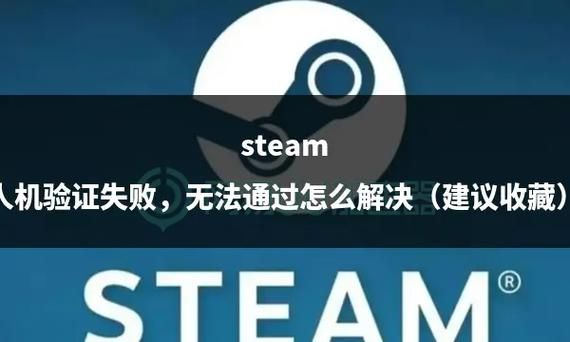
检查安全软件设置:如果安装了杀毒软件或其他安全防护软件,打开其设置界面,查看是否有阻止Steam连接网络的选项,如有,将其添加到白名单或暂时关闭该软件,再重新启动Steam进行连接。
更新软件和驱动
更新显卡驱动:访问显卡制造商的官方网站,下载并安装最新的显卡驱动程序,安装完成后,重启电脑,然后打开Steam客户端尝试连接。
更新Steam客户端:打开Steam客户端,点击“Steam”菜单,选择“检查更新”,如果有可用的更新,Steam会自动下载并安装,更新完成后,重新启动Steam客户端进行尝试。
修复网络问题
重置网络连接:在命令提示符中输入以下命令来重置网络:netsh winsock reset,回车运行;接着输入netsh int ip reset,再次回车运行,完成后,重新启动电脑,然后打开Steam客户端查看连接情况。
清除Steam缓存:找到Steam程序的安装位置,右键单击属性,进入目标一栏,找到packagefolder文件夹并删除其中的所有内容,然后重新启动Steam客户端,Steam会重新下载所需的文件。
检查Steam服务器状态
查看官方公告:访问Steam的官方网站或社交媒体账号,查看是否有关于服务器维护、故障或网络问题的公告,如果在进行服务器维护或出现故障,只能等待官方修复。
更换下载区域:如果所在区域的Steam服务器负载过高或出现故障,可以尝试更换下载区域,在Steam客户端中,点击“Steam”菜单,选择“设置”,在“下载”选项卡中,点击“下载区域”的下拉菜单,选择一个不同的区域,然后点击“确定”保存设置并尝试重新连接。
本文来自作者[每个布景]投稿,不代表智博立场,如若转载,请注明出处:https://zhibor.cn/changshi/202501-22546.html


评论列表(4条)
我是智博的签约作者“每个布景”!
希望本篇文章《steam无法连接至steam网络 Steam 客户端异常情况处理》能对你有所帮助!
本站[智博]内容主要涵盖:知识科普
本文概览:当Steam无法连接至网络时,可以尝试以下方法来解决:检查网络连接查看网络设置:确保电脑已正确连接到网络,可尝试通过其他网站或应用测试网络是否畅通,如果使用Wi-Fi,可尝试靠...